| Este documento é material de especificação dos requisitos de inovação, trata-se de conteúdo extremamente técnico. |
|---|
Pré-RequisitosClientes TOTVS:- Produto TOTVS na versão 12.1.27 ou superior.
Mobile:Acesso externo ao servidorPara o funcionamento correto do aplicativo Minhas Aprovações , é necessário que o RM.Host.config esteja devidamente configurado, pois o mesmo terá informações necessárias para o consumo de serviços do aplicativo.
1) Adicione as tags abaixo no RM.Host.config
<add key="DEFAULTDB" value="CorporeRM" /> Defaultdb informado no RM.Host.Config será o alias que o aplicativo vai utilizar. <add key="HTTPPORT" value="8051" /> <add key="APIPORT" value="8052" />
Exemplo: 
Validação para verificar se o arquivo RM.Host.config foi devidamente configurado:
1) Execute o arquivo RM.Host.exe em modo Administrador.
2) Digite a URL http://Endereço:APIPort/wspageindex/
Exemplo: http://localhost:8051/wspageindex/
3) Verifique se a página abaixo foi carregada.

- O vídeo a seguir demonstra o fluxo correto dessa configuração.

Configuração CRM/Agilis para o App Minhas Aprovações
Para que o App Minhas Aprovações funcione corretamente, existe algumas configurações que devem ser realizadas no CRM/Agilis são elas:
1) Configuração do QRCode
- Para realizar a leitura do QRCode é necessário habilitar parâmetro que permite sua utilização , informando o caminho do servidor.
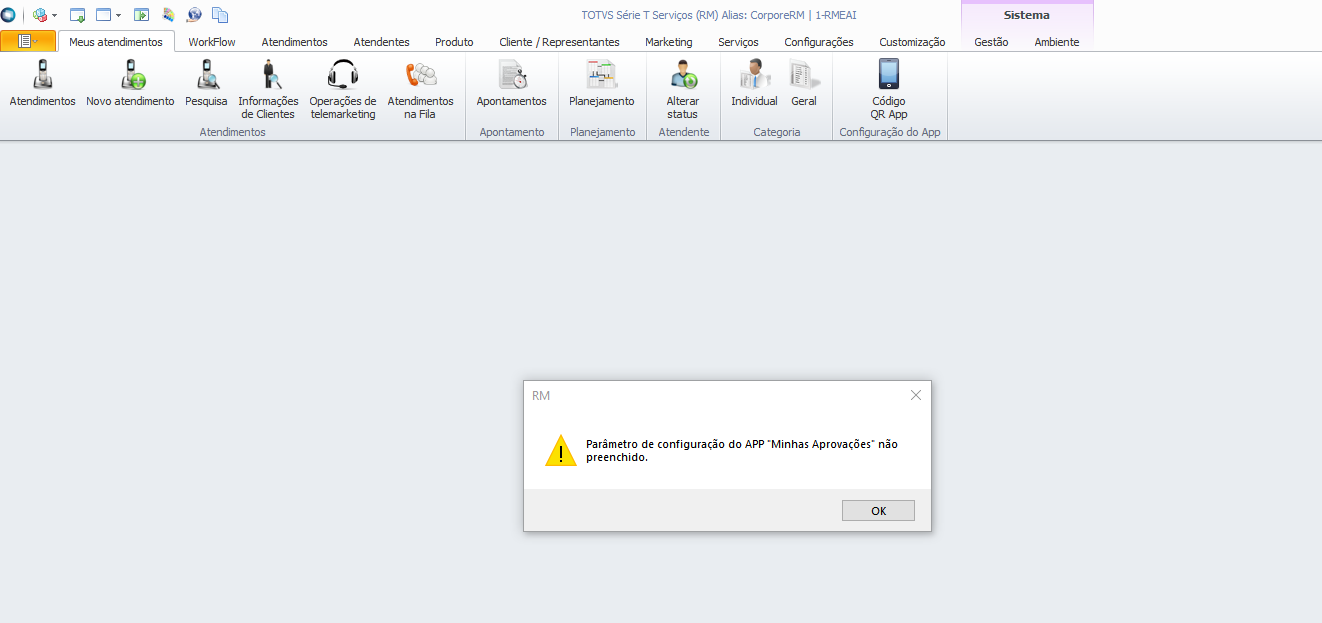
- E inserir a URL para acesso.
Observação: A URL solicitada é a mesma configurada no arquivo RM.Host.config , ou seja, http://Endereço:APIPort.

- Exemplo da URL configurada

- Após o processo de configuração ser executado, o CRM/Agilis informa que é recomendado que o Processo de 'Validar tipo de Atendimento' seja executado.
Para mais informações sobre esse processo acesse: Tipo de Atendimento - CRM

|